Androidファイル管理者 – WindowsまたはMacでAndroidファイルを管理する方法
スマートフォンを使用する場合は、モバイルアシスタントの助けを得る必要があります。そうしないと、デバイス内のファイルを管理するのは不便です。私たちが知っているように、スマートフォンは、USBケーブルでコンピューターにデバイスを接続する限り、コンピューター上のファイルにアクセスできるようにする従来の非スマート電話とは異なります。ただし、そのようなスマートフォン内のファイルにアクセスすることはできません。スマートフォンをUSBケーブルでコンピューターに直接接続すると、コンピューターはデバイスを検出し、そのファイルをスキャンするかどうかを確認できます。その後、携帯電話にすべてのファイルを保存するフォルダーを見つけることができますが、ファイルが多すぎて手動で管理できません。心配しないでください。ここでは、問題を完全に解決できる最高のAndroidマネージャーをお勧めします。
トップスマートフォンブランドの1つとして、Android携帯は世界中の人々によって広く使用されています。また、ダウンロードマネージャー、ゲーム、写真編集アプリなどのAndroid用のアプリケーションも多くあり、デバイスを最大限に活用したり、デバイスを簡単に使用できるようにしたりできます。ここでは、デバイスを購入した後に必要な基本的で最初のソフトウェアであるAndroidアシスタントをお勧めします。ソフトウェアはです Windows用のMobileKin Androidファイルマネージャー または MacのMobileKin Androidファイルマネージャー ちなみに、iPhone、iPad、またはiPodユーザーの場合は、iOSマネージャーを使用することもできます。以下のソフトウェアに関する詳細な紹介があります。
– ソフトウェアを使用すると、連絡先、テキストメッセージ、アプリ、写真、音楽、映画、本などをAndroidの携帯電話やタブレットからバックアップとしてコンピューターまでエクスポートするか、デバイスのメモリスペースを解放することができます。
– 必要に応じて、ファイルをコンピューターからデバイスに転送してデバイスを回復することもできます。
– ソフトウェアを使用すると、コンピューター上のアプリケーションを好きなように管理できます。たとえば、1つのバッチでコンピューター上の多くのアプリをアンインストール、インストール、または削除できます。
– ソフトウェアはAndroidユーザー向けに設計されているため、Motorola、HTC、LG、Samsung、SonyなどのすべてのAndroid電話は、ソフトウェアによってサポートできます。
次に、以下のアイコンをクリックして、WindowsとMacコンピューターで無料トライアルを取得し、以下のチュートリアルに従ってプログラムがどのように機能するかを確認してください。
![]()
見逃せない:
Mac/WindowsにAndroid電話に保存されているファイルを管理する方法は?
ステップ1。Android電話をPCにリンクします
シンプルなUSBケーブルを使用して携帯電話をコンピューターに接続し、プログラムを起動します。ここでは、デバイスでUSBデバッグを有効にし、PCにUSBドライバーをインストールする必要があります。ガイダンスに従って完了するだけで、上記のインターフェイスと同じように携帯電話が表示されます。
1)Android 2.3以前の場合:「設定」を入力します
2)Android 3.0から4.1の場合:「設定」を入力します
3)Android 4.2以降の場合:「設定」を入力します
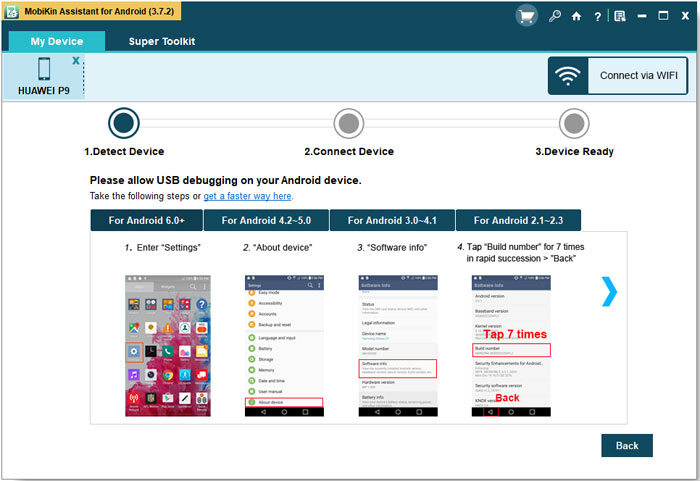
ステップ2。デバイスを検出します
USBデバッグの後、左パネルに多くのカテゴリと右パネルにメインパラメーターがあるこのようなインターフェイスを見ることができます。
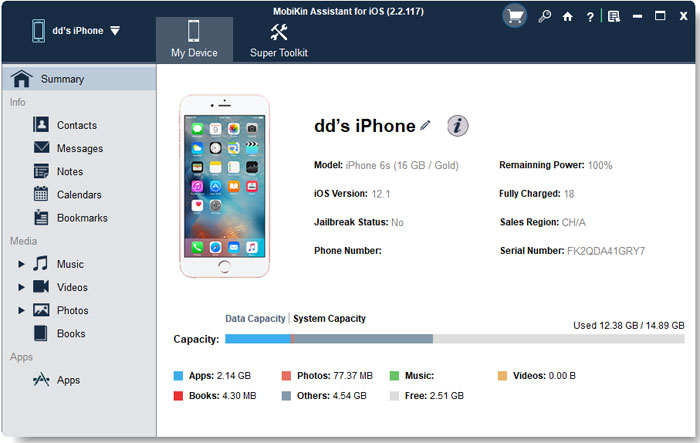
ステップ2。Androidとコンピューターの間にファイルを転送します
次に、管理するアイテムに従って左パネルのオプションをクリックします。次に、右のパネルの必要なファイルをマークし、機能に従って上部パネルのボタンをクリックしてください。
– 新しい: 携帯電話に新しいファイルを直接追加します。
– 輸出: ファイルをデバイスからコンピューターに転送します。
– 輸入: PC/Macからデバイスにファイルをコピーします。
– 削除: デバイスから不要なファイルを簡単に削除します。
– 編集: 好きなようにファイルを編集します。
Suggested read: AndroidからiPhone 13へのデータ転送をプロ級に行うための5つの実用的な方法
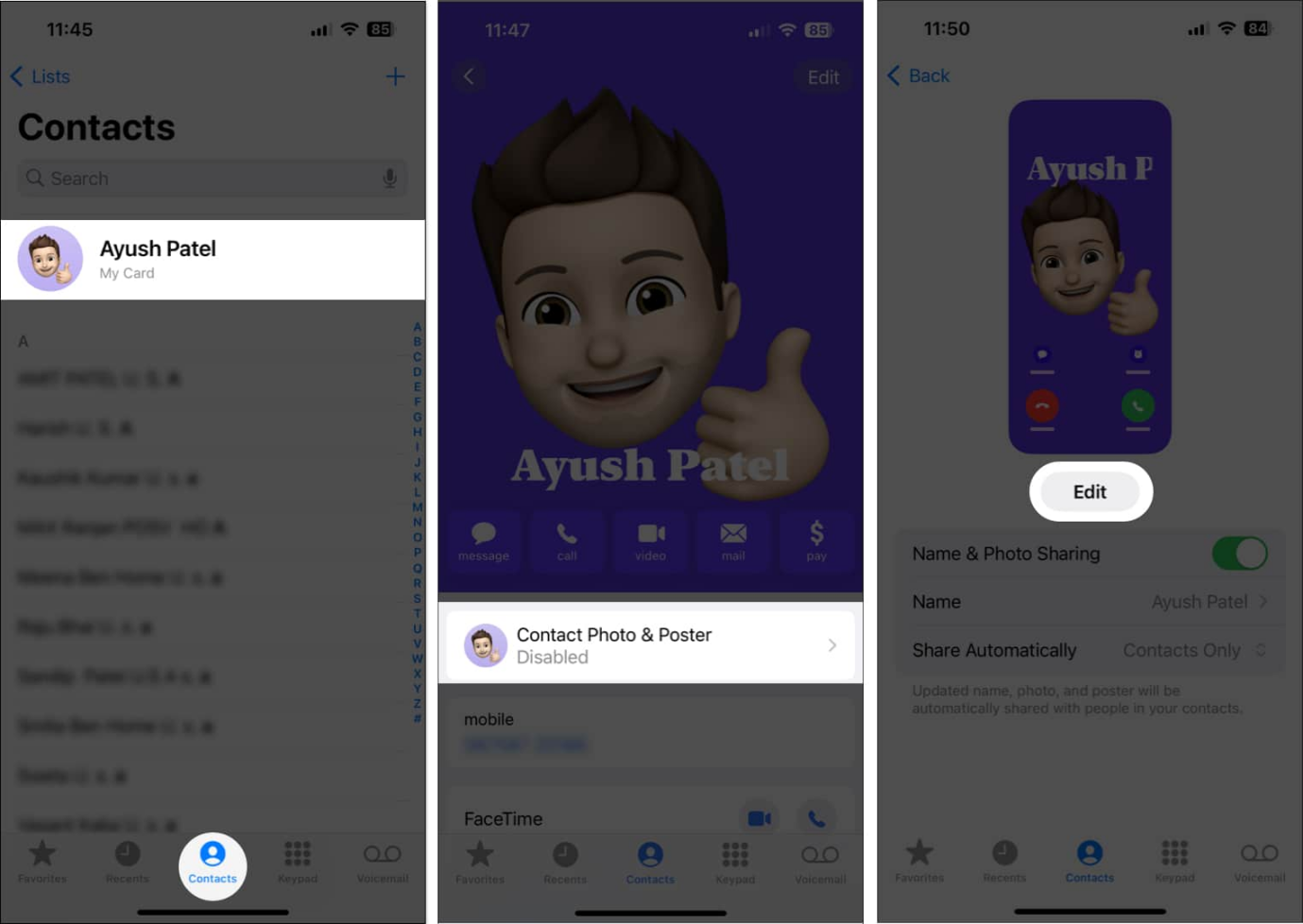
無料の試用版をダウンロードして、重要なファイルを失った場合にAndroidのバックアップを作成します。
結論
AndroidのMobilekin Assistantの助けを借りて、Android電話の管理はもはや面倒なことではありません。テクノロジーによってもたらされる利便性をお楽しみください。
![]()
![]()
関連記事
Androidからコンピューターにテキストメッセージを転送するためのヒント
HTCからコンピューターに連絡先を転送またはコピーする方法
2023年にPC/MacでAndroidデバイスを管理するためのベスト10 Androidデスクトップマネージャー
デバイスを整理するためのAndroidのトップ6ファイルマネージャー(2023)
トップ5 Android PCスイート – Androidスマートフォンを簡単に管理するのに役立ちます
最高のAndroid SMSマネージャーは、Androidメッセージを簡単に管理するのに役立ちます




